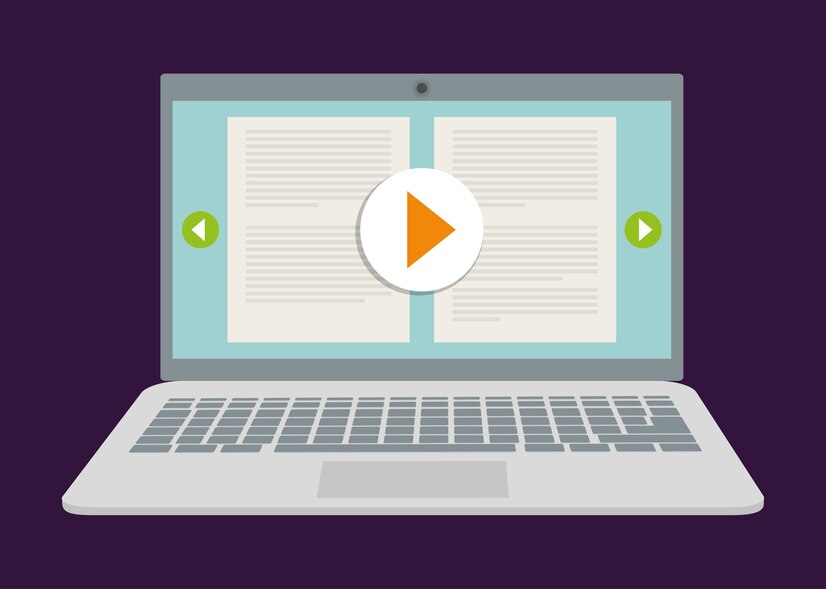- Simpan dan Bagikan Rekaman
Setelah proses rekaman selesai, simpan hasilnya pada lokasi yang mudah diakses. Beberapa perangkat lunak juga menyediakan opsi untuk langsung membagikan rekaman ke platform online atau mengonversinya ke format yang berbeda.
- Review dan Tingkatkan Kualitas Rekaman
Sebelum membagikan rekaman, tonton kembali untuk memastikan kualitasnya memenuhi harapan Anda. Jika perlu, lakukan editing sederhana untuk meningkatkan kualitas visual atau audio.
- Pelajari Fitur Tambahan Perangkat Lunak
Selain fungsi dasar merekam layar, banyak perangkat lunak juga memiliki fitur tambahan seperti penambahan teks, pan-zoom, atau efek khusus. Pelajari fitur-fitur ini untuk meningkatkan kreativitas dan kualitas rekaman Anda.
Cara merekam layar dari aplikasi Snagit:
Baca Juga:Syarat dan Cara Membuat KTP Digital dengan Mudah!Tayang Hari Ini! Jadwal Film Siksa Neraka di Surabaya 14 Desember 2023
- Unduh aplikasi Snagit di tautan berikut ini
- Instal di laptop Anda
- Setelah aplikasi terinstal di laptop, layar akan menampilkan beberapa fitur screen recorder
- Klik menu “Video”
- Pilih “Capture”
- Pilih “Area Layar” yang ingin Anda rekam kemudian tekan tombol “Rekam”
- Jika ingin jeda perekaman klik “Pause”
- Jika ingin menghentikan perekaman klik “Stop”
- Di aplikasi Snagit Anda bisa sekaligus mengedit screen recorder dengan menambahkan teks maupun ornament lain
- Setelah itu simpan hasil rekam layar laptop Anda
Merekam layar laptop bukan lagi tugas rumit dengan banyaknya perangkat lunak yang user-friendly. Dengan mengikuti langkah-langkah di atas, Anda dapat dengan mudah membuat rekaman layar yang sesuai dengan kebutuhan. Semoga bermanfaat.